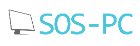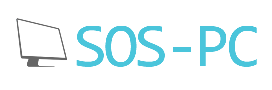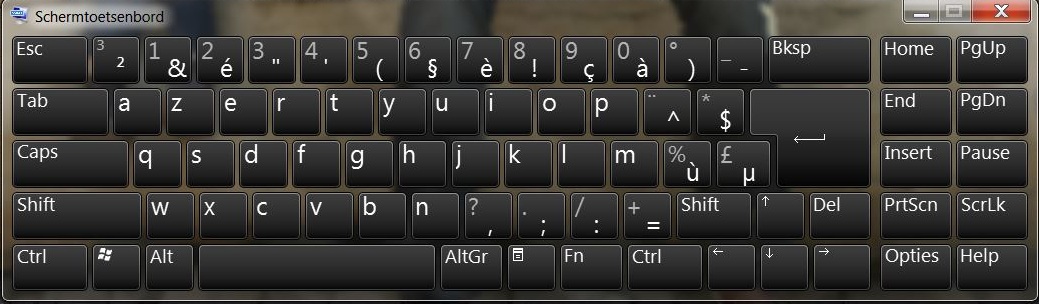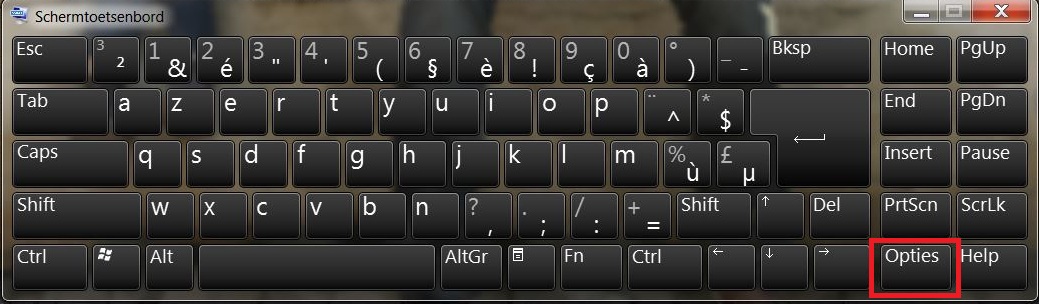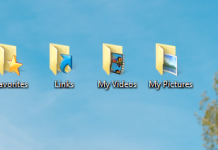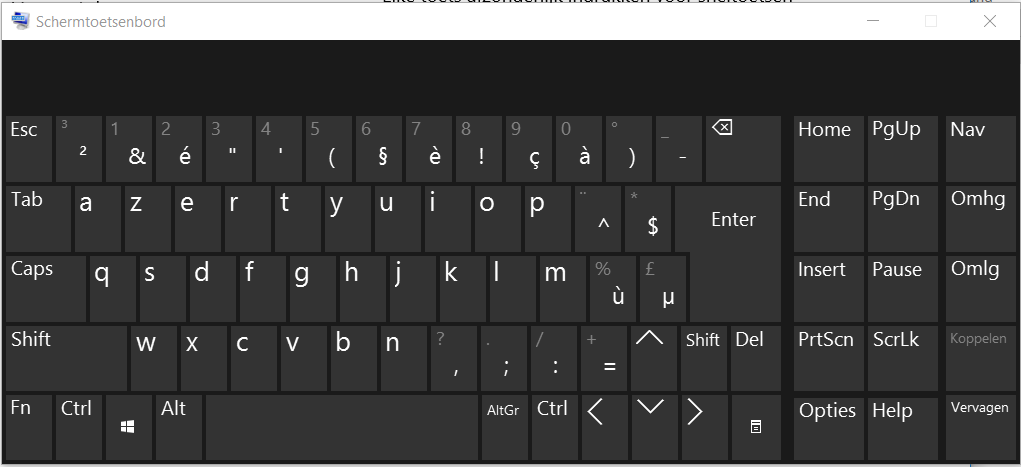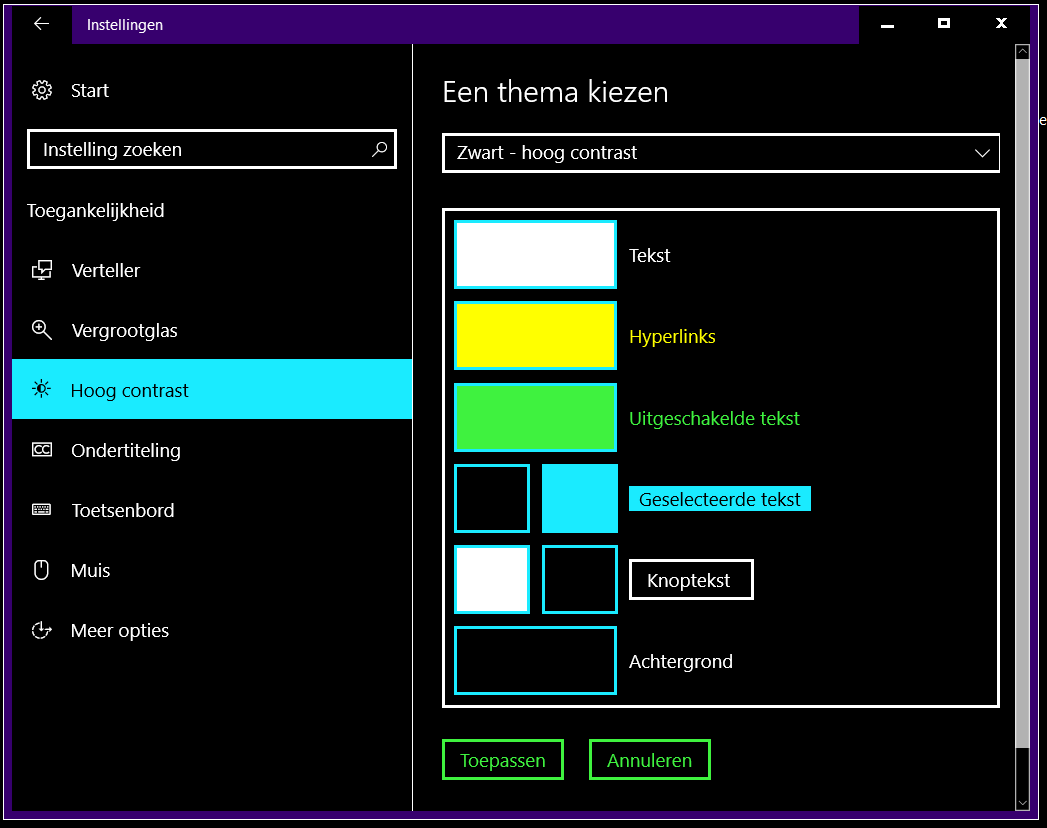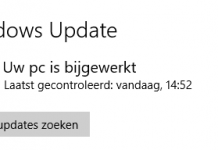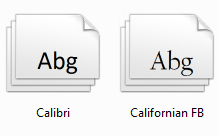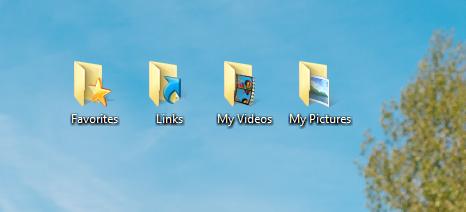Als u niet meer wil tippen met je gewone toetsenbord of omdat om de ene of andere reden je normale toetsenbord niet meer werkt kan je altijd gebruik maken van het Windows Schermtoetsenbord. Via het Schermtoetsenbord wordt een visueel toetsenbord afgebeeld op je scherm met alle toetsen die een normaal toetsenbord ook heeft. Het Schermtoetsenbord kan je op de volgende twee manieren openen.
1ste manier:
- Gebruik de volgende toetsen combinatie voor het openen van het Uitvoeren venster :
 + R . Het onderstaande venstertje zal openen.
+ R . Het onderstaande venstertje zal openen.
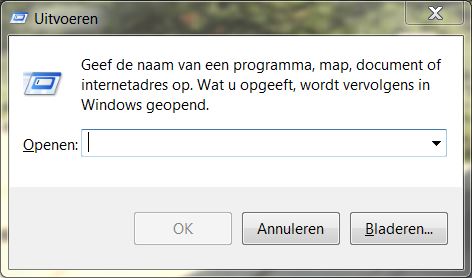
- Typ hierin het volgende commando OSK . Dit is de afkorting van de engelse term On Screen Keyboard. Druk hierna op enter en het schermtoetsenbord zal openen.
2de manier:
- Klik op de Start knop
 .
. - Ga naar Alle programma’s.
- Selecteer de map Bureau-accessoires
- Selecteer vervolgens de map Toegankelijkheid
- En als laatste selecteer je Schermtoetsenbord
Het toetsenbord dat je op een van de vorige manieren hebt geopend ziet er als volgt uit:
Je kan dit toetsenbord nu volledig gebruiken als vervanging van het fysieke toetsenbord. Je klikt in het gebied waar je wil typen, bijvoorbeeld in een Word document, en je klikt vervolgens de juiste toetsen aan op je Schermtoetsenbord.
Er zijn ook verschillende opties die je bij dit toetsenbord kan aanpassen. Om het optie-scherm weer te geven klik je op de toets Opties op je Schermtoetsenbord.
In het nieuwe scherm dat zal openen kan je de volgende opties aanpassen:
- Klikgeluid gebruiken
- Het numerieke toetsenblok inschakelen
- 3 verschillende manieren op het toetsenbord te gebruiken:
- Klikken op de toetsen
- Toetsen aanwijzen (instellen van de duur van het aanwijzen)
- Toetsen opeenvolgend weergeven en selecteren
Al deze opties kan je ook zien in de onderstaande screenshot. Het enige wat je nog rest is het klikken op de OK knop en je kan weer verder gebruik maken van je Schermtoetsenbord.